Inhaltsverzeichnis
| ⇑ Steuer-Computer ⇑ | NAV | ||
| ⇓ Raspberry PI | ⇓ Installation | ✘ Optionen | ⇓ Backup |
Raspberry PI: Optionen
Strom sparen
Funktion
Strom sparen im Dauerbetrieb durch Abschaltung von Funktionen, welche nicht für die Bake verwendet werden. Dies betrifft folgende Themen:
- Bluetooth
- HDMI-Ausgabe
OS-Konfiguration
- Per SSH anmelden
sudo nano /boot/config.txt- Am Ende der Datei folgende Zeilen hinzufügen:
dtoverlay=disable-bt
hdmi_blanking=1
Test
Kann nur mittels eines USB-Strommessgerätes gemessen werden.
Start-/Stop-Taster
Leider besitzt keiner der Raspberry PI ab Werk einen „Ein-/Aus-Schalter“. Das Gerät schaltet sich ein, sobald es mit Strom versorgt wird. Dies hat Vor- und Nachteile. Da man aber speziell ein Linux-Computer-System nicht einfach so durch „Stromverlust“ ausschalten sollte, mag es sinnvoll erscheinen, einen Solchen „Start-Knopf“ einzubauen.
Hardware

An den Pins 05 (GPIO03) und 06 (GND) wird ein Taster angeschlossen.
Die Beleung ist bei ALLEN PI-Modellen gleich. Lediglich auf der Seite des Betriebssystemns wird der Taster unterschiedlich behandelt.
Funktion
- Wird der PI mit der Stromversorgung verbunden, fährt er hoch.
- Wird der angeschlossene Taster kurz gedrückt, führt der PI einen Neustart durch (reboot).
- Wird der angeschlossene Taster lange gedrückt (> 5 Sekunden), fährt der PI herunter (shutdown).
- Solange die Stromversorgung NICHT vom PI getrennt wird, kann dieser mit einem kurzen Tastendruck wieder gestartet werden.
Voraussetzungen
Die Installation-Prozedur für Variante 4, Variante 5 oder Variante 6 wurde erfolgreich durchgeführt und getestet.
OS-Konfiguration
- Per SSH anmelden (pi)
sudo wget -O pishutdown.zip wget https:deutschland-funkt.de/bake/lib/exe/fetch.php?media=grundlagen:computer:rapsberrypi:pishutdown.zip*sudo unzip pishutdown.zip*sudo cp pishutdown/pishutdown.py /usr/local/bin*sudo cp pishutdown/pishutdown.* /etc/systemd/system*sudo systemctl enable pishutdown && sudo systemctl start pishutdown=== Test === Kurz drücken (< 3 Sekunden): PI startet neunano /home/pi/batch/startmeldung
Lang drücken (> 3 Sekunden): Pi fährt herunter
Erneut drücken: PI fährt wieder hoch —- ===== Start-Meldung per Funk abspielen ===== ==== Funktion ==== * Wird der PI gestartet, wird per Funk eine Startmeldung ausgegeben. ==== Voraussetzungen ==== Die Installation-Prozedur für Variante 4, Variante 5 oder Variante 6 wurde erfolgreich durchgeführt und getestet. ==== Software ==== * Per SSH anmelden (pi) ** Inhalt der Datei:#!/bin/bash
batch=„/home/pi/batch“
audio=„/home/pi/audio“
$batch/ptt.py a ein
mplayer -ao alsa $audio/start.mp3 $audio/CALL-Notfallbake.mp3 $audio/CALL-Betriebsbereit.mp3 $audio/CALL-Ende.mp3 $audio/stop.mp3
$batch/ptt.py a aus* Editor beenden und Datei speichern *crontab -e* Folgende Zeile VOR dem Dateiende einfügen:@reboot sleep 15; /home/pi/batch/startmeldung;* Editor beenden und Datei speichern ==== Test ==== * PI herunterfahren * PI neu starten * Sobald die Meldung per Funk ausgestrahlt wird, kann man sich per SSH anmelden. —- ===== STOP-Meldung per Funk abspielen ===== ==== Funktion ==== Wird der PI herunter gefahren, wird per Funk eine Meldung zum Ende des Betriebes ausgegeben. ==== Voraussetzungen ==== Die Installation-Prozedur für Variante 4, Variante 5 oder Variante 6 wurde erfolgreich durchgeführt und getestet. ==== Software ==== * Per SSH anmelden (pi) *nano /home/pi/batch/call-shutdown* Der Inhalt der Datei:#!/bin/bash
batch=„/home/pi/batch“
audio=„/home/pi/audio“
$batch/ptt.py a ein
mplayer -ao alsa $audio/start.mp3 $audio/call-betriebsende.mp3 $audio/stop.mp3
$batch/ptt.py a aus* Editor beenden und Datei speichern *sudo nano /etc/systemd/system/custom-shutdown.service* Die Datei hat folgenden Inhalt:[Unit]
Description=Schluss-Sound spielen
Before=umount.target
[Service]
Type=oneshot
User=root
WorkingDirectory=/home/pi/batch
ExecStart=/home/pi/batch/call-shutdown
StandardOutput=inherit
StandardError=inherit
[Install]
WantedBy=reboot.target halt.target poweroff.target* Editor beenden und Datei speichern *sudo systemctl enable –now custom-shutdown.service*sudo systemctl status custom-shutdown.service* Die Ausgabe sollte so aussehen:custom-shutdown.service - Schluss-Sound spielen
Loaded: loaded (/etc/systemd/system/custom-shutdown.service; enabled; vendor
Active: inactive (dead)==== Test ==== * PI herunterfahren * Die SSH-Verbindung (wenn eine bestand) geht verloren. * Die Meldung zum Betriebsende wird ausgestrahlt. Danach wird der PI abgeschaltet. * PI neu starten * Sobald die Meldung per Funk ausgestrahlt wird, kann man sich per SSH anmelden. —- ===== TEST-Sendung per Funk abspielen ===== ==== Funktion ==== Im Baken-Betrieb kann auf Knopfdruck jederzeit eine Testsendung erfolgen! Bitte dabei auf Kollisionen mit dem Sendeplan achten. ==== Voraussetzungen ==== Die Installation-Prozedur für Variante 4, Variante 5 oder Variante 6 wurde erfolgreich durchgeführt und getestet. ==== Hardware ====crontab -e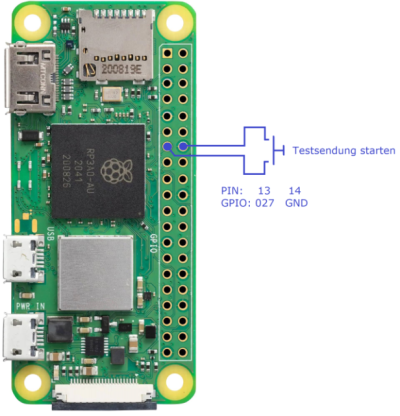
Am Pin 13 (GPIO027) und 14 (GND) wird ein Taster angeschlossen. ==== Software ==== * Per SSH anmelden (pi) ** In der Crontab folgende Zeile hinzufügen:@reboot /home/pi/batch/call-testsendung.py;* Editor beenden und Datei speichern *nano /home/pi/batch/testsendung.py* Der Inhalt der Datei sieht so aus ([TAB] = Einmal Tabulator-Taste):#!/usr/bin/env python3
from gpiozero import Button
from signal import pause
import subprocess
def play_music():
[TAB]subprocess.Popen([„/home/pi/batch/call-testmeldung“])
def main():
[TAB]try:
[TAB][TAB]button = Button(27)
[TAB][TAB]button.when_pressed = play_music
[TAB][TAB]pause()
[TAB]except KeyboardInterrupt:
[TAB][TAB]pass
if name == „main“:
[TAB][TAB]main()* Editor beenden und Datei speichern *nano /home/pi/batch/call-testmeldung* Der Inhalt der Datei sieht so aus:#!/bin/bash
batch=„/home/pi/batch“
audio=„/home/pi/audio“
$batch/ptt.py a ein
mplayer -ao alsa $audio/start.mp3 $audio/call-notfallbake.mp3 $audio/call-testaussendung.mp3 $audio/call-ende.mp3 $audio/stop.mp3
$batch/ptt.py a aus'' * Editor beenden und speichern ==== Test ==== Test-Knopf drücken. Die Testmeldung sollte per Funk ausgegeben werden. |⇑ Steuer-Computer ⇑|NAV||| |⇓ Raspberry PI|⇓ Installation|✘ Optionen|⇓ Backup|
